Ubuntu жүйесінде Vivaldi қалай орнатуға болады
- Басты бет
- Білім қоры
- Ubuntu жүйесінде Vivaldi қалай орнатуға болады
Жақында Vivaldi браузері пайда болды, ол үлкен және әйгілі Google Chrome, Opera, Mozilla Firefox пайда болғаннан кейін жаңа әзірлеме болды. Әзірлеушілер бірінші нұсқасын 2015 жылы шығарды. Бірақ соған қарамастан, ол пайдаланушы деректерін қорғауға және Интернетте құпиялылықты сақтауға үлкен мән берудің арқасында өзін жақсы дәлелдеді. Енді браузерге барлық ағымдағы операциялық жүйелерде, соның ішінде әртүрлі Linux дистрибутивтерінде қолдау көрсетіледі. Бұл нұсқаулықта біз Vivaldi-ді Ubuntu 20.04 жүйесінде қалай орнату керектігін айтамыз.
Vivaldi орнату
Браузердің ағымдағы нұсқасын алудың екі ыңғайлы жолы бар: ресми веб-сайт арқылы немесе Терминалды пайдалану. Сізге ең қолайлысын таңдап, берілген нұсқауларды орындаңыз. Бірақ кез келген жағдайда, Vivaldi тек 64 биттік жүйелер үшін жарамды.
№1 әдіс: Ресми веб-сайт
Браузердің соңғы нұсқасын ресми веб-сайттан жүктеп алуға болады. Мұны істеу үшін сіз бірнеше қарапайым қадамдарды орындауыңыз керек. Жүктеп алу бетіне өтіп, Vivaldi 5.0 for Linux DEB түймесін басыңыз.
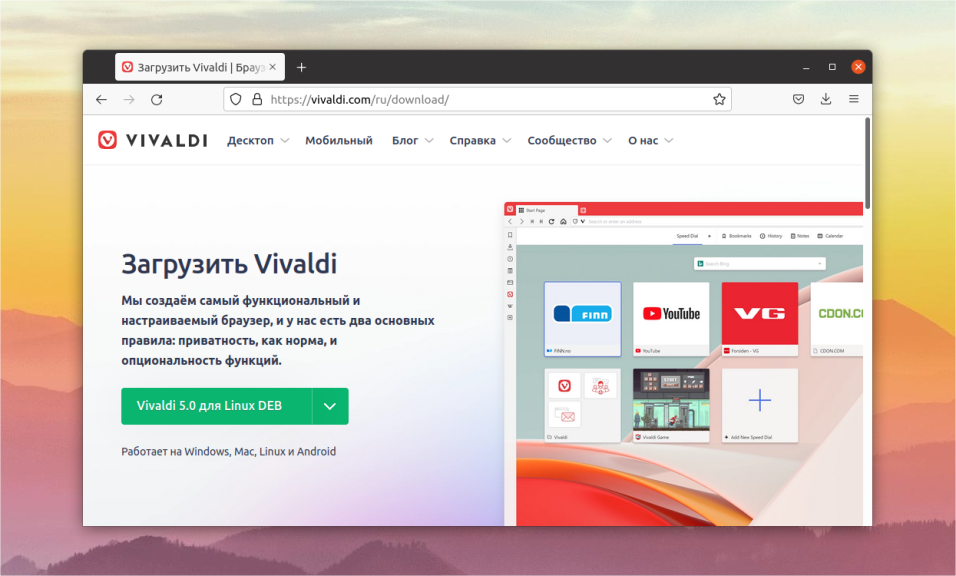
Содан кейін, deb файлын жаңа терезеде сақтауды растаңыз.
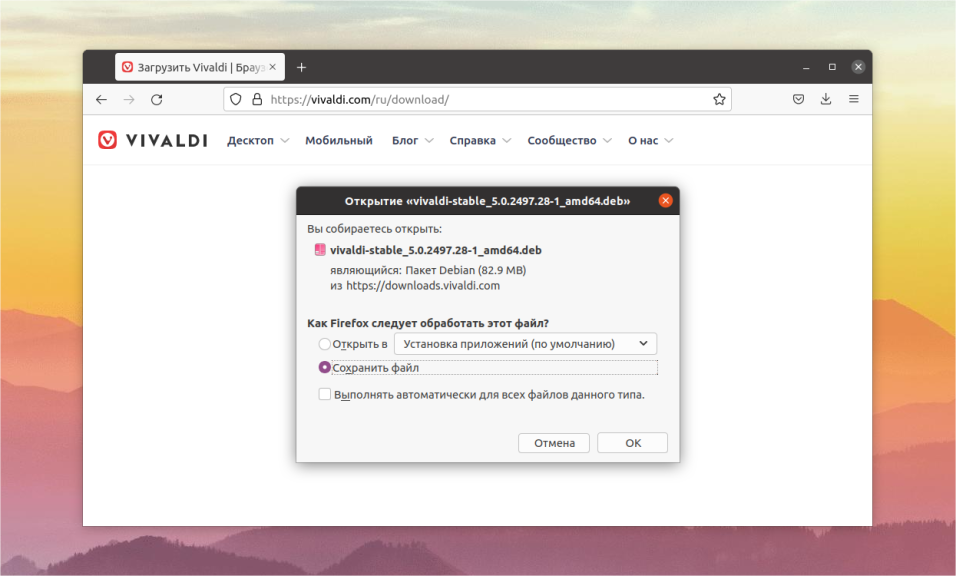
Енді файл шолғышында Жүктеулер каталогын ашыңыз, қалаған файлды тінтуірдің оң жақ түймешігімен нұқыңыз және «Бағдарламаларды орнату» бөлімінде Ашу пәрменін таңдаңыз.
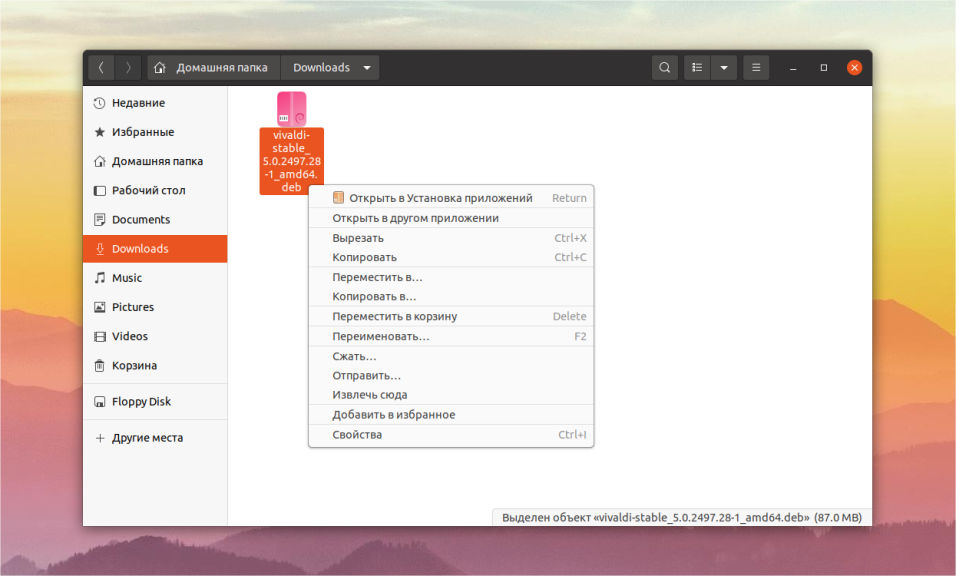
Енді «Орнату» түймесін басып, растау үшін түбірлік пайдаланушы құпия сөзін енгізіңіз.
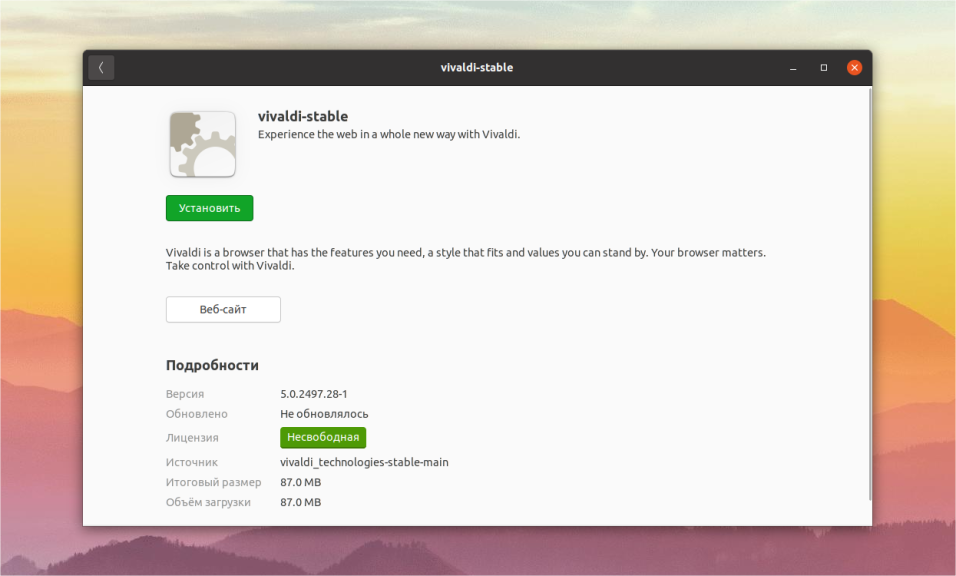
Сіз іске қоса аласыз Vivaldi барлық қолданбалар мәзірінен шығады. Бастапқы орнату кезінде сізден қорғаныс деңгейін таңдау, деректерді басқа браузерден тасымалдау және қолайлы дизайнды таңдау сұралады.
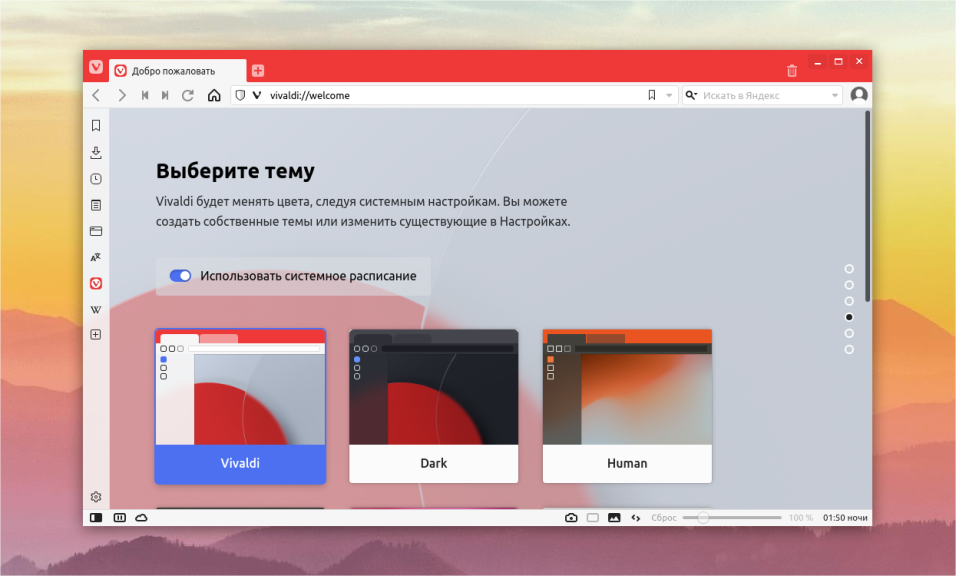
№2 әдіс: Терминал
Терминал терезесін ашу үшін Ctrl + Alt + T пернелер тіркесімін пайдаланыңыз. Vivaldi орнату үшін екі пәрменді орындаңыз. Біріншіден, браузердің ағымдағы нұсқасы жүктеледі:
$ wget https://downloads.vivaldi.com/stable/vivaldi-stable_amd64.deb 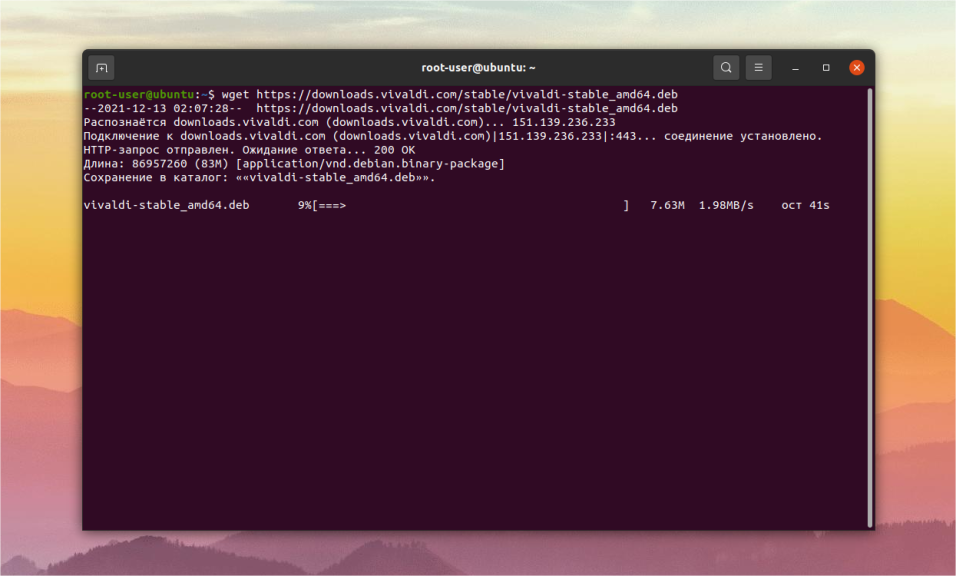
Әрі қарай, dpkg арқылы алынған deb бумасын ораудан шығару керек:
$ sudo dpkg -i vivaldi-stable_amd64.deb 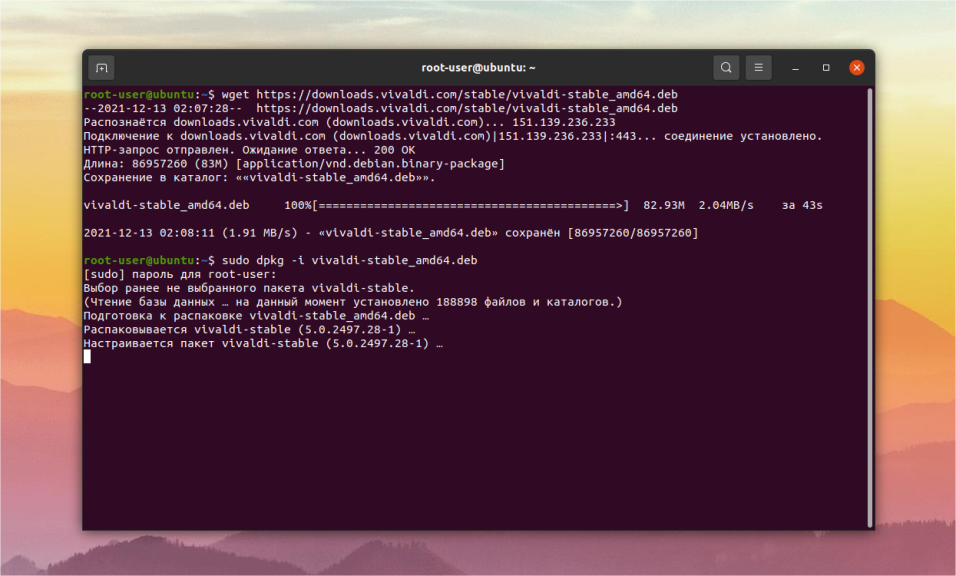
Содан кейін браузер орнатылады. Оны іске қосу үшін Терминалда қарапайым пәрменді орындаңыз:
$ vivaldi-stableБалама опция - оны Ubuntu барлық қолданбалар мәзірінен ашу. Оны алғаш рет іске қосқан кезде сізден негізгі параметрлерді конфигурациялау сұралады: қорғаныс деңгейі, деректерді импорттау, сыртқы көрініс.
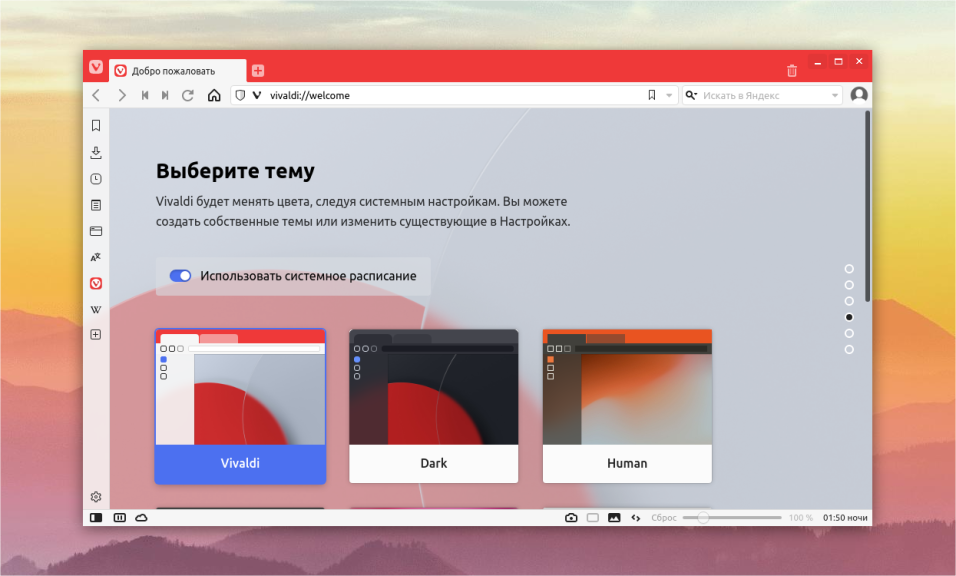
Браузерді қалай жоюға болады?
Браузерді жою үшін Терминал опцияларын пайдалану керек:
$ sudo apt remove vivaldi-stable Пайдаланушы ағылшын Y әрпін теру және пернетақтада Enter басу арқылы осы процедураның орындалуын растауы керек.
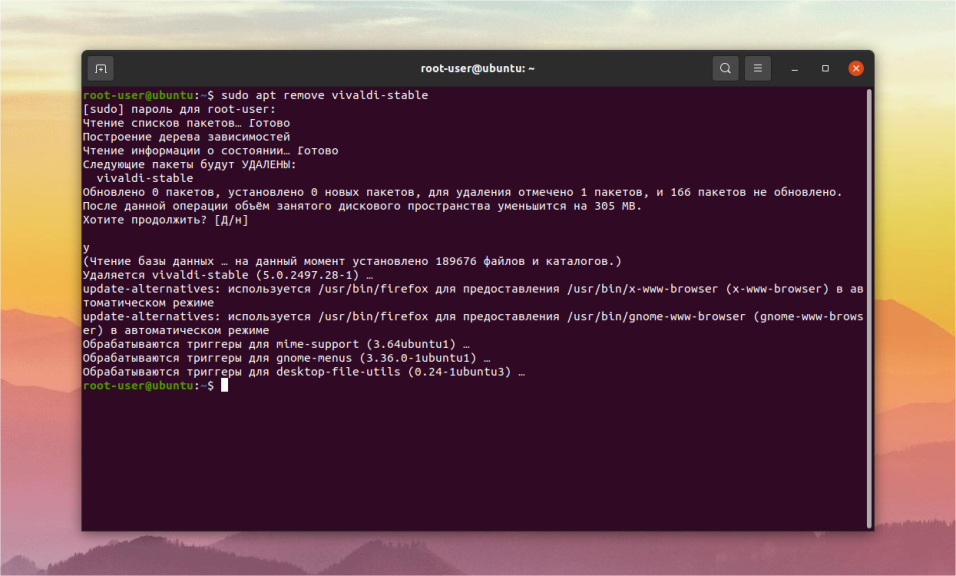
Мұны Ubuntu бағдарламалық орталығы арқылы да жасауға болады. Оны доктан ашып, Орнатылған қойындысына өтіңіз. Vivaldi бағанын тапқанша тізімді төмен айналдырыңыз. Ол Жүйелік қолданбалар блогының дәл үстінде орналасуы керек.
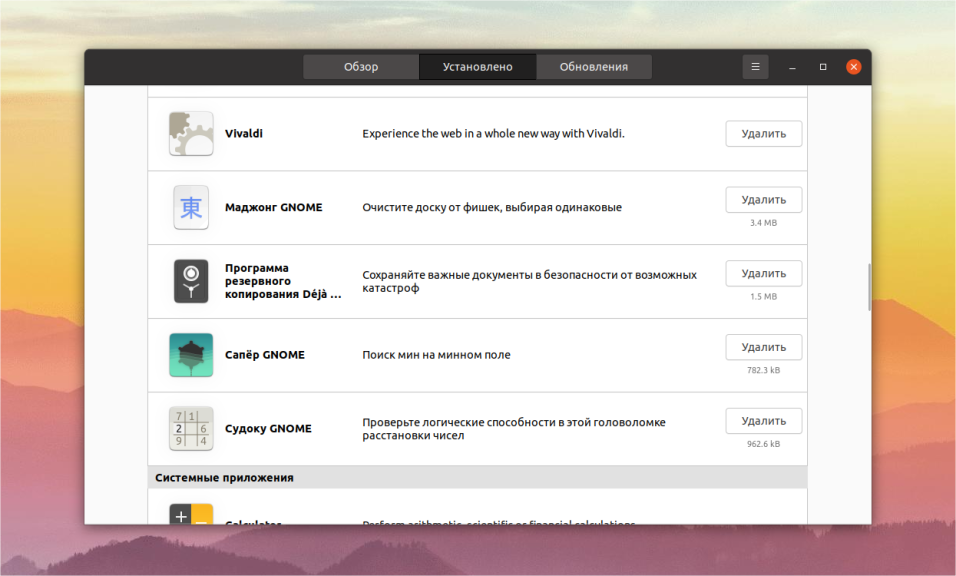
Тиісті бетті ашу үшін оны басыңыз және «Жою» түймесін басыңыз.
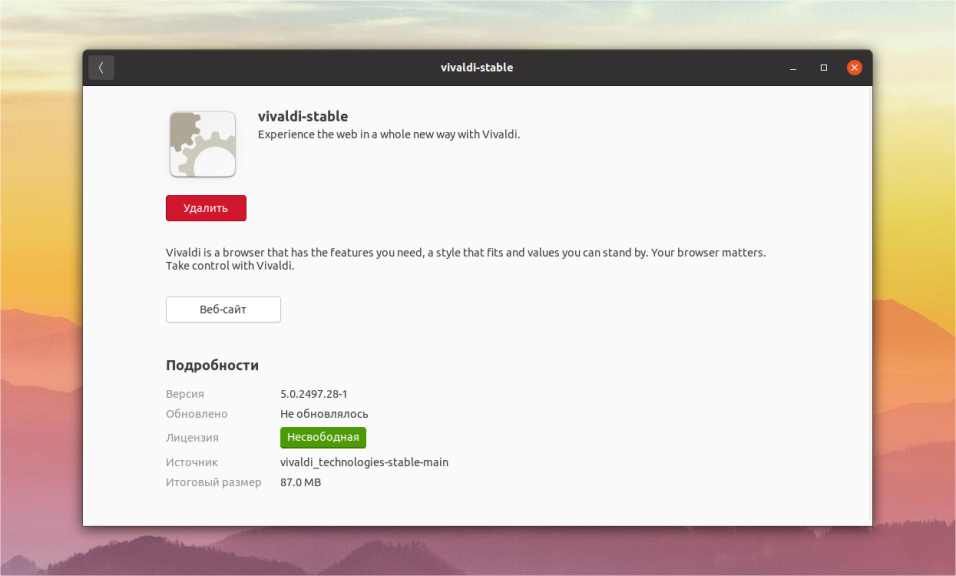
Бұл процедураны растаңыз және ол аяқталғанша күтіңіз. Нәтижесінде бағдарлама жүйеден толығымен жойылады. Мақалада көріп отырғанымыздай, Vivaldi Ubuntu 20.04 орнату оны жою сияқты оңай. Vivaldi браузері олардың құпиялылығын бағалайтын және интернет-ресурстар арқылы бақылау мен деректер жинау объектісі болғысы келмейтін пайдаланушыларды қызықтырады. Оның өте қарапайым орнатуы, стильді, бірақ қарапайым емес интерфейсі және көптеген пайдалы параметрлері бар.






























